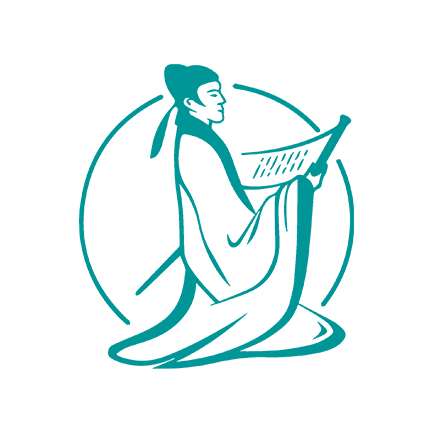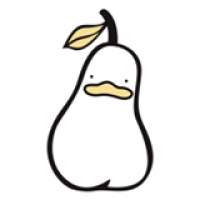如何对文件夹进行加密?
在数字时代,我们的生活和工作越来越依赖于电子设备中的数据。无论是个人照片、财务记录,还是商业文件、项目资料,这些敏感信息的安全都至关重要。而一个简单却常被忽视的保护措施,就是给文件夹加密。想象一下,你的电脑或移动设备如同一个装满宝藏的箱子,而文件夹加密就是那把保护宝藏的锁。接下来,就让我们一起探索如何为文件夹加上这层防护罩,确保你的数据万无一失。
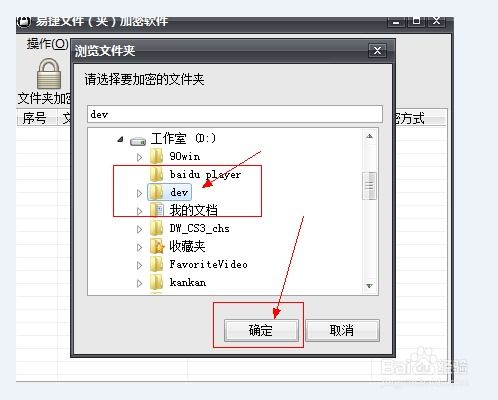
为什么需要文件夹加密?
首先,让我们明确为什么文件夹加密如此重要。在这个信息爆炸的时代,数据泄露的风险无处不在。无论是黑客攻击、恶意软件,还是不小心的设备丢失或被窃,都可能导致你的隐私信息落入不法之手。尤其是那些包含敏感信息的文件夹,如身份证扫描件、银行账户信息、公司机密等,一旦泄露,后果不堪设想。
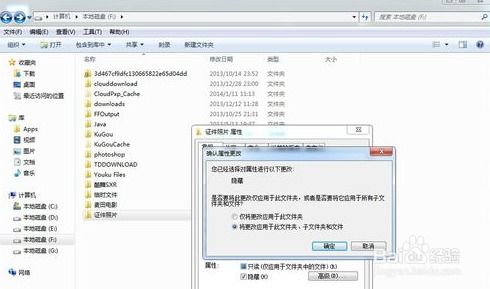
加密文件夹,相当于为这些数据穿上了一层隐形的盔甲,即使文件被非法获取,也无法直接读取其内容,大大增强了数据的安全性。
选择合适的加密方式
在正式动手之前,我们需要了解几种常见的文件夹加密方式,以便根据自己的需求选择最合适的一种。
1. 系统内置加密功能
对于Windows和macOS用户来说,系统本身就提供了基础的加密功能。例如,Windows的BitLocker驱动器加密可以保护整个硬盘或分区的数据,而macOS的FileVault则可以对整个磁盘进行加密。虽然这些功能强大,但它们通常不适用于单独的文件夹加密。不过,你可以通过创建加密的磁盘映像(Windows的VHD或macOS的DMG文件),然后将文件夹放入其中,间接实现加密目的。
2. 第三方加密软件
市场上存在着大量专业的文件夹加密软件,如TrueCrypt(虽已停止维护,但仍有许多用户)、VeraCrypt(TrueCrypt的继承者)、Folder Lock、WinRAR等。这些软件提供了更为灵活和强大的加密选项,允许你对单个文件夹进行加密,有的还支持密码保护、移动加密等多种功能。
3. 压缩软件内置的加密功能
一些常用的压缩工具,如WinRAR、7-Zip等,也内置了加密功能。你可以在压缩文件时选择加密选项,设置密码,这样解压文件时就需要输入密码才能访问。虽然这种方法相对简单,但对于一般的文件保护需求已经足够。
加密步骤详解
下面,我们将以两种常见的方法为例,详细讲解如何为文件夹加密。
方法一:使用WinRAR进行文件夹加密
WinRAR是一款广受欢迎的压缩工具,除了压缩和解压功能外,它还提供了强大的加密选项。
1. 安装WinRAR:
如果你还没有安装WinRAR,可以从官方网站下载并安装。
2. 选择要加密的文件夹:
在文件资源管理器中找到你想要加密的文件夹,右键点击它,选择“添加到压缩文件”。
3. 设置压缩参数:
在弹出的“压缩文件名和参数”窗口中,你可以设置压缩文件名和压缩格式。接下来,点击“高级”选项卡,找到并点击“设置密码”。
4. 输入密码:
在“带密码压缩”窗口中,输入你想要设置的密码,并确认。注意,密码的复杂度直接影响加密的安全性,建议使用包含大小写字母、数字和特殊字符的复杂密码。
5. 完成压缩:
设置好密码后,点击“确定”返回上一层,再点击“确定”开始压缩。压缩完成后,原来的文件夹将被一个加密的压缩文件替代。
方法二:使用VeraCrypt进行文件夹加密
VeraCrypt是TrueCrypt的开源继任者,它提供了强大的加密功能,适用于整个硬盘、分区或单独的文件夹。
1. 下载并安装VeraCrypt:
从官方网站下载VeraCrypt安装包,并按照提示完成安装。
2. 创建加密容器:
打开VeraCrypt,选择“创建加密卷”->“创建标准VeraCrypt卷”。
3. 选择加密容器类型:
根据你的需求选择“文件/设备加密卷”或“隐藏VeraCrypt卷”。前者会创建一个加密文件,后者则利用磁盘上的空闲空间创建一个隐藏的加密分区。这里我们以“文件/设备加密卷”为例。
4. 选择加密容器的位置:
点击“选择文件”或“选择设备”,指定加密容器的存储位置和大小。注意,容器大小应足够容纳你想要加密的文件夹和其中的所有文件。
5. 设置密码:
输入并确认你的密码。同样,建议使用复杂的密码以提高安全性。
6. 选择加密算法和模式:
虽然VeraCrypt提供了多种加密算法和模式,但对于大多数用户来说,默认设置已经足够安全。如果你对加密算法有深入了解,可以根据自己的需求进行调整。
7. 格式化加密容器:
完成上述设置后,点击“格式化”开始创建加密容器。这个过程可能需要一些时间,请耐心等待。
8. 挂载加密容器:
加密容器创建完成后,你可以通过VeraCrypt挂载它。挂载后,加密容器将作为一个虚拟驱动器出现在你的文件资源管理器中。
9. 移动文件夹到加密容器:
打开挂载后的加密容器,将你想要加密的文件夹复制到其中。完成后,记得卸载加密容器以保护数据安全。
加密后的注意事项
加密文件夹虽然能够大大提升数据的安全性,但在使用过程中还是需要注意以下几点:
密码保护:确保你的加密密码不会被轻易泄露。避免使用容易猜测的密码,也不要将密码写在容易被找到的地方。
备份:加密后的文件或容器一旦损坏,恢复起来可能非常困难。因此,定期备份你的加密数据至关重要。
软件更新:定期更新你使用的加密软件,以确保你拥有最新的安全功能和漏洞修复。
安全意识:除了加密,还要保持良好的网络安全意识,如避免在公共网络上进行敏感操作、不打开未知来源的邮件和链接等。
通过上述方法,你可以轻松地为你的文件夹加上一把安全的锁,无论是面对无意的误操作还是有意的攻击,都能为你的数据提供有力的保护。在这个信息为王的时代,让我们一起守护好自己的数字宝藏吧!
- 上一篇: PPT中制作艺术字的步骤与技巧
- 下一篇: 创意西瓜皮食谱:多样美味吃法
游戏攻略帮助你
更多+-
04/24
-
04/24
-
04/24
-
04/24
-
04/24